Game Creator 2の使い方をまとめました。
Game Creator 2 の公式ドキュメント
大前提として、Game Creator 2には公式のドキュメントが存在します。
ただし、英語で書かれていることや、そこまで詳しく用途ごとに説明があるわけではないので、本サイトでGame Creator 2の使い方についてより詳しく記事を作成していきます。
Game Creator 2でできること
Game Creator 2だけでできることは主に以下です。
- キャラクターの移動やジャンプなどキャラクターの基本操作(TPS/FPS)
- スマートフォンでのキャラクターの操作
- ゲームデータのセーブとロード
- 椅子に座るなどのジェスチャ
- 他
Game Creator 2でゲームを作るには
Game Creator 2でゲームを作るには基本的にはGame Creator 2アセットに加えて、他にもGame Creator 2に関連するアセットが必要です。
- Inventory: アイテムを管理して装備し、新しいアイテムを作成したり他の商人と取引できるようにします。
- Dialogue: 他のキャラクターとの会話を作成します。
- Stats: HPやMPなどのステータスを作成します。
- Quests: ミッション マネージャーを使用して、ゲームの進行に関わるクエストを管理します。
- Behavior: 動作ツリーやその他のメカニズムを使用して、キャラクターの AI を簡単に管理します。
- Perception: 敵が視覚、嗅覚、聴覚を使用して世界を理解できるようにします。
- Shooter: 銃を使えるようにします。
- Melee: パリィ(カウンター攻撃)とコンボなどの近接戦闘をできるようにします。
- Traversal: キャラクターが崖を登るなどの移動スキルを使えるようにします。
上記のアセットについても、Game Creator 2をインポートした際と同様にアセットのインポート後に、Packageフォルダ配下のunitypackageファイルからさらにアセットをインポートして使います。
なお、上記のアセットはGame Creator 2本体をインポートしないと使えません。上記のアセットもセールで割引になることがあるので、すべて手に入れたい際はセールを待つのも手です。
例えばモンハンのようなゲームが作りたいときは
例えば大人気ゲーム、モンスターハンターのようなゲームが作りたければ、Game Creator 2に加えて以下のすべてのGame Creator 2に関連するアセットが必要です。
- Inventory: アイテムを管理して装備し、新しいアイテムを作成したり他の商人と取引できるようにします。
- Dialogue: 他のキャラクターとの会話を作成します。
- Stats: HPやMPなどのステータスを作成します。
- Quests: ミッション マネージャーを使用して、ゲームの進行に関わるクエストを管理します。
- Behavior: 動作ツリーやその他のメカニズムを使用して、キャラクターの AI を簡単に管理します。
- Perception: 敵が視覚、嗅覚、聴覚を使用して世界を理解できるようにします。
- Shooter: 銃を使えるようにします。
- Melee: パリィ(カウンター攻撃)とコンボなどの近接戦闘をできるようにします。
- Traversal: キャラクターが崖を登るなどの移動スキルを使えるようにします。
これらのアセットすべてを使って、自身の実現したいゲームを作っていきます。
Game Creator 2以外のアセットを組み合わせてゲームを完成させる
Game Creator 2はあくまでもゲームの仕組みをサポートするアセットにすぎません。ゲームのフィールドであったり、SEやBGM、キャラクターのデザインやUIといったアセットはサンプルとしての最低限基本的なものしか含まれていません。
そのため、作りたいゲームがあれば、その作りたいゲームに合わせて他のアセットをアセットストアで購入してGame Creator 2と組み合わせることでゲームを完成させます。
アセットストアでGameCreator 2を購入する

まずはGame Creator 2を使うためにアセットストアでGame Creator 2のアセットを購入しましょう。Game Creator 2は2025年6月時点で有料のアセットで、今後セールで価格が割り引かれることがあっても有料から無料に切り替わることはないと思われるため、随時行われるセールをまって買うか、そのままセールより高い値段で買ってしまいましょう。
Game Creator 2をインポートする
今回はUnity6(6000.0.40f1)を使用してGame Creator 2をインポートした実際の作業を紹介します。
Game Creator 2のアセットをUnityのプロジェクト上で使えるようにするには、Game Creator 2をインポートするだけでなく、アセットをインポートした後にAssets > Plugins配下に入っているPackageフォルダの中にあるunitypackageファイルからアセットをインポートする必要があります。流れを以下で詳しく紹介します。
まずはWindow>PackageManagerから、他のアセットをインポートする手順でGame Creator 2のアセットをプロジェクトにインポートします。
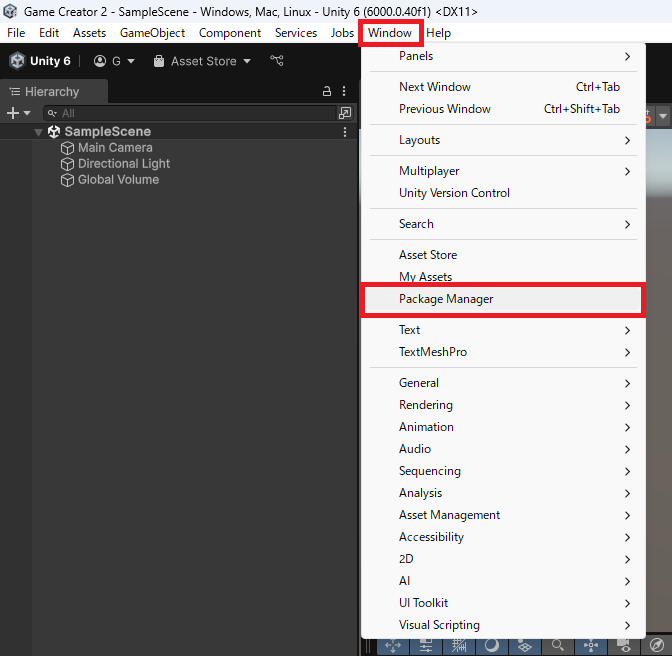
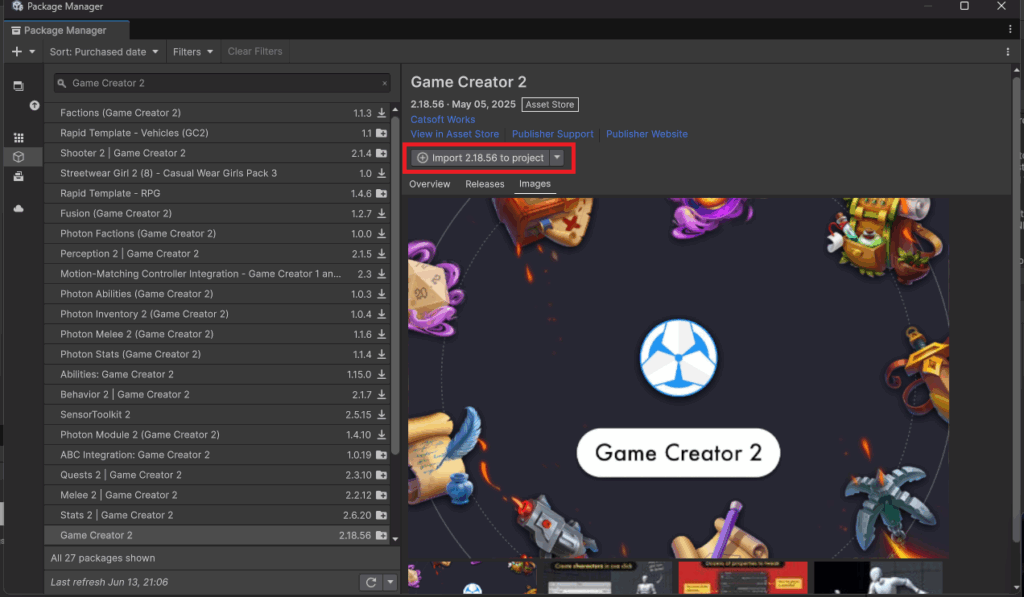
Warningウィンドウが表示されますが、Install/Upgradeボタンをクリックします。
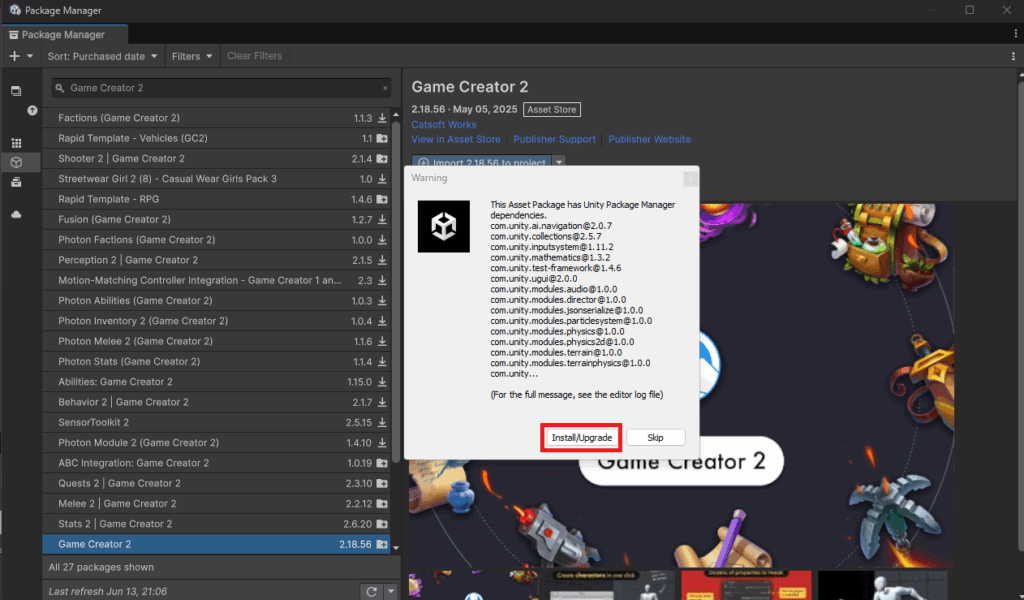
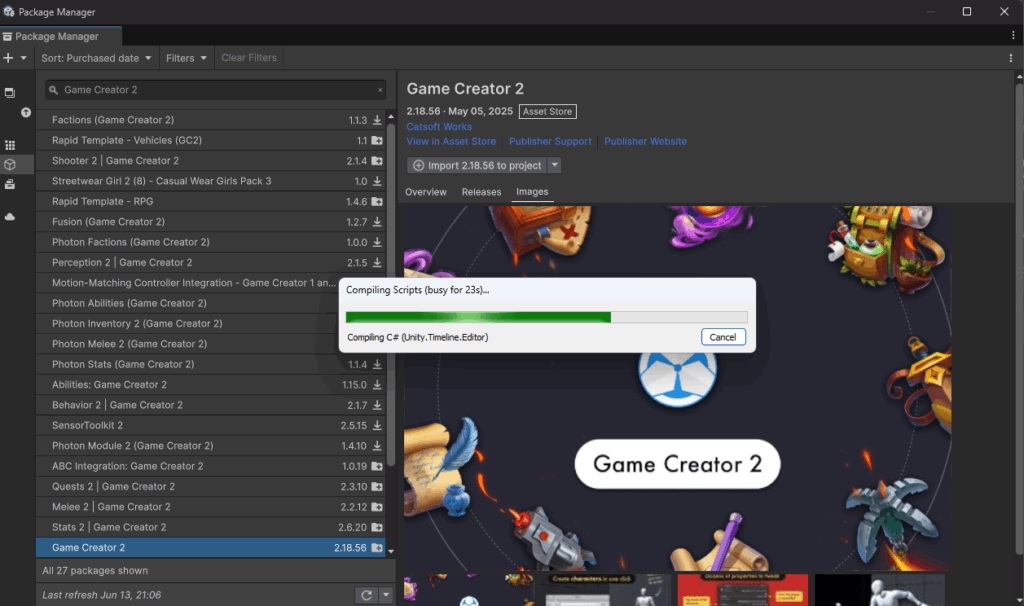
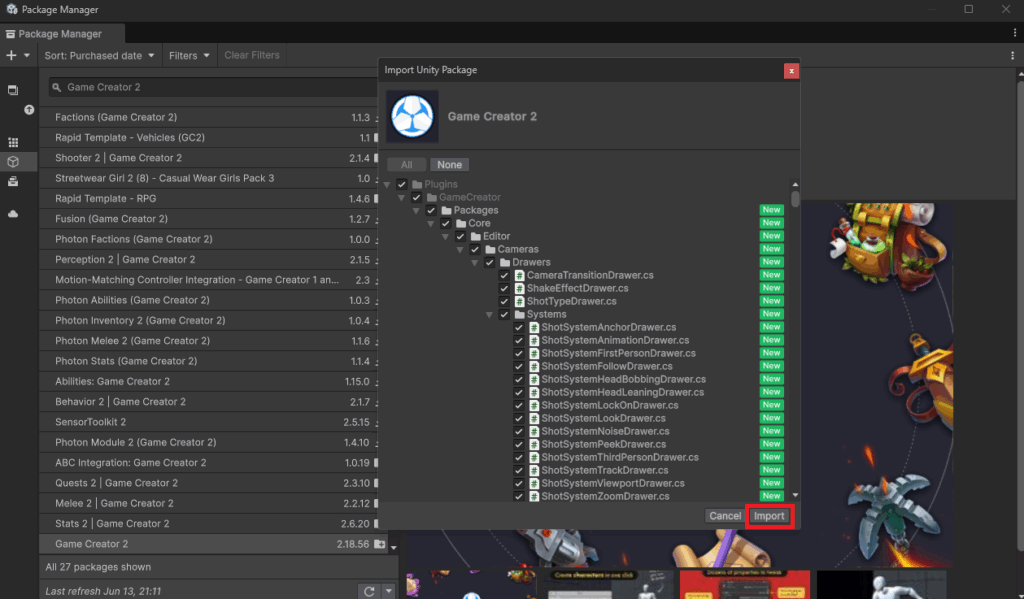
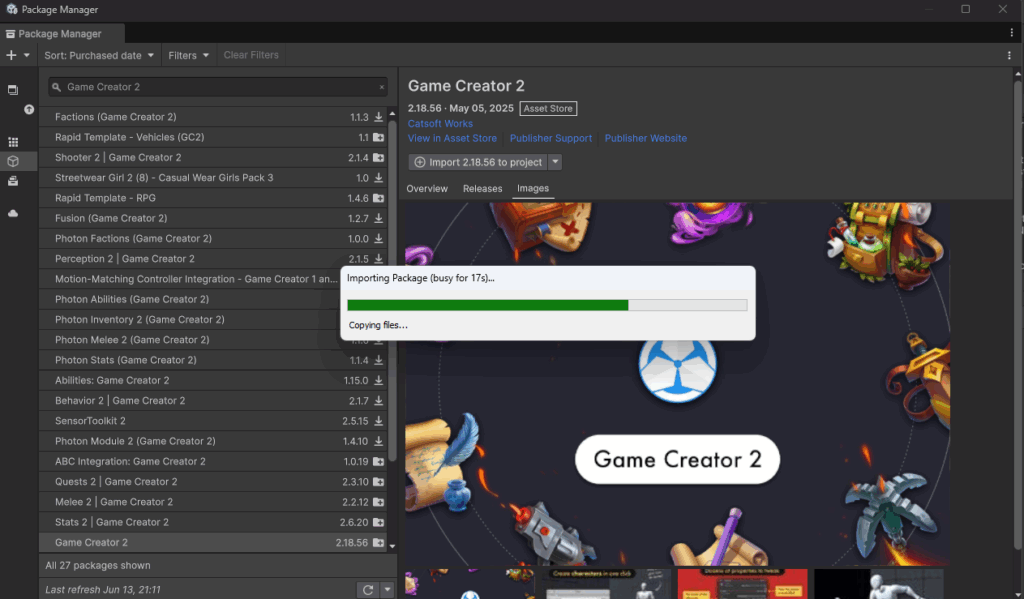
インポートが終わり、Welcomeウィンドウが表示されました。
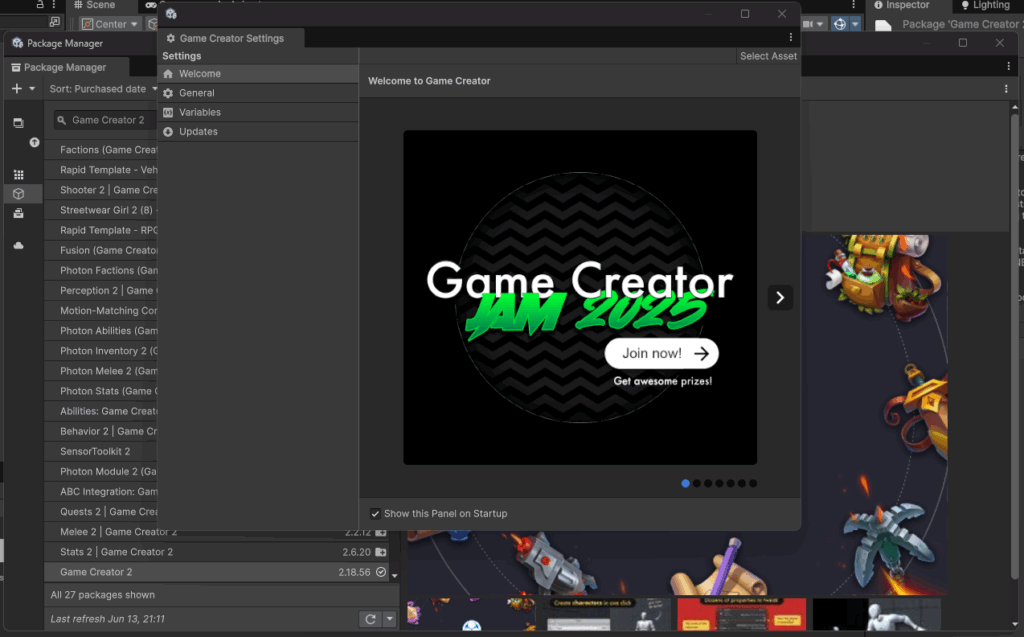
Game Creator 2のアセットをインポートしたら、Game Creator 2のとあるフォルダ配下にある各フォルダの中の.unitypackageファイルからGame Creator 2のアセットをインポートします。
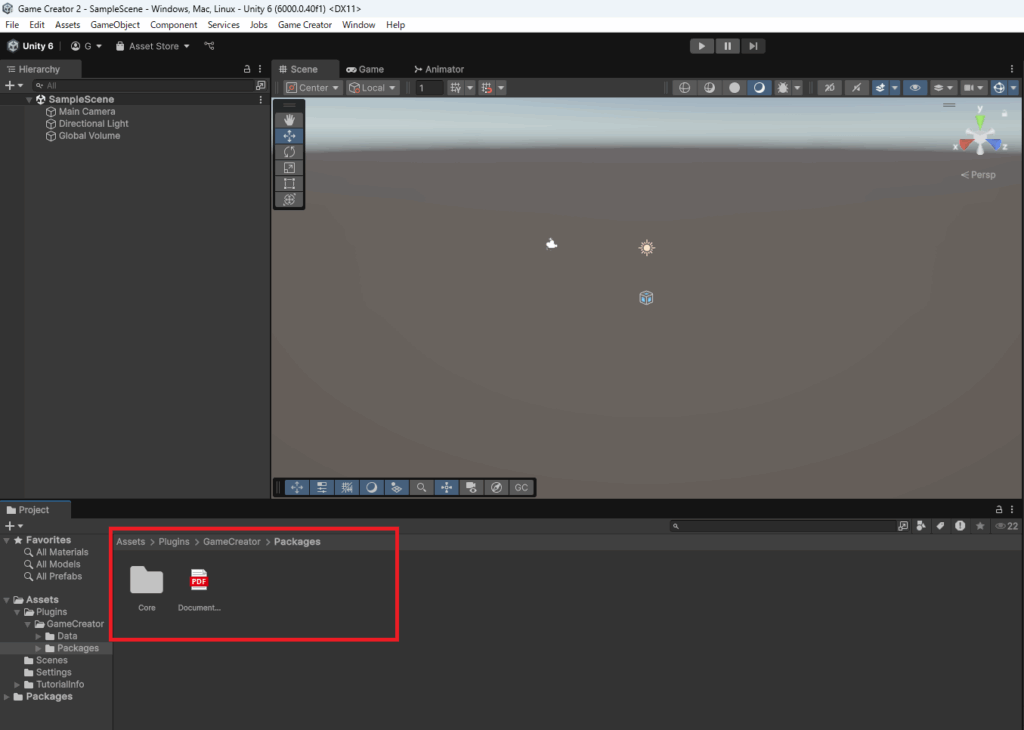
まずはCoreフォルダ配下を確認します。
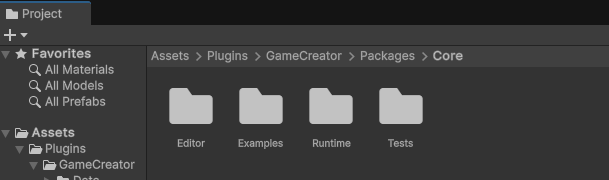
次にExamplesフォルダ配下へ移動します。
以下のExampleは以下にある3つすべての中にあるunitypackageファイルからアセットをインポートします。
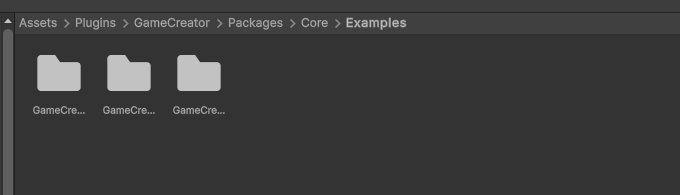
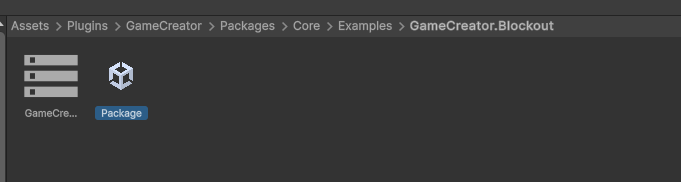
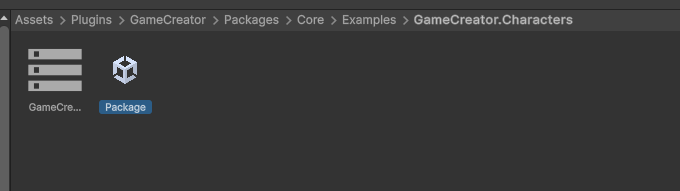
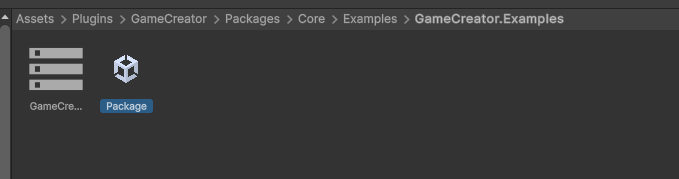
順番はどの順番でも問題ありません。
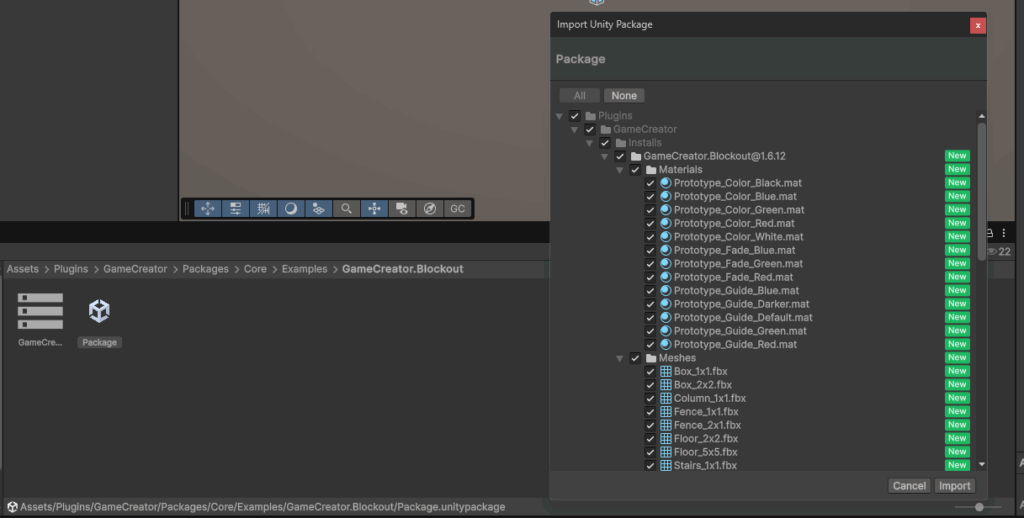
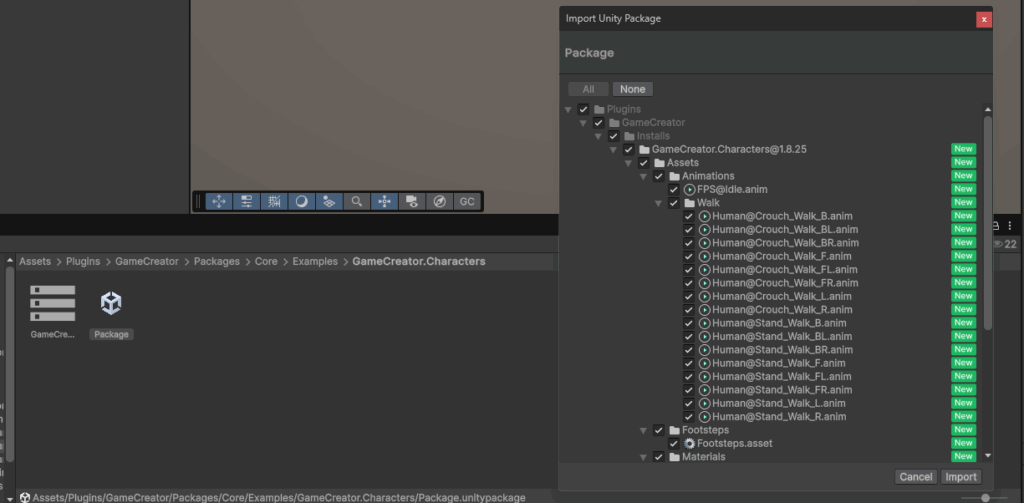
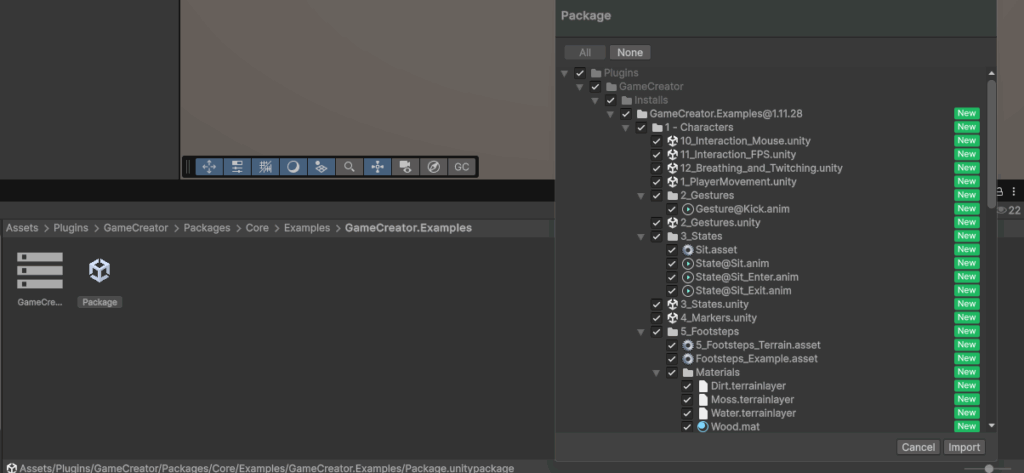
インポートが終わったら、Assets>Plugins>GameCreator>Installへ移動します。
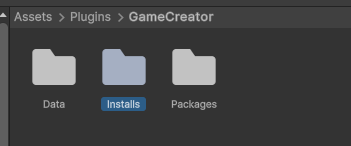
このInstallフォルダの中に、先ほどインポートした3つのunitypackageファイルからインポートしたデータが格納されます。
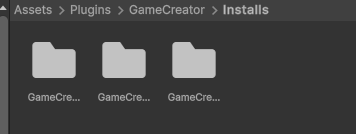
一番右側の「GameCreator.Examples@1.11.28」フォルダ配下へ移動します。@以降はバージョンなので、この数字は変更されることがあります。
このフォルダの中に、Game Creator 2のサンプルとなるシーンが格納されています。
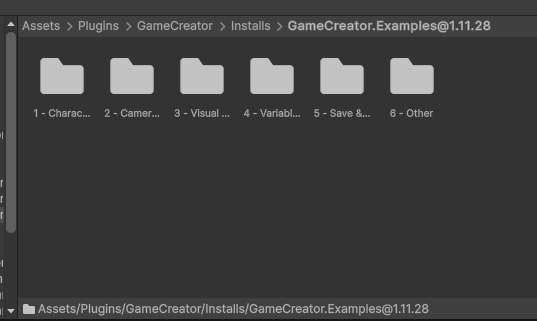
試しにシーンを一つ確認してみます。
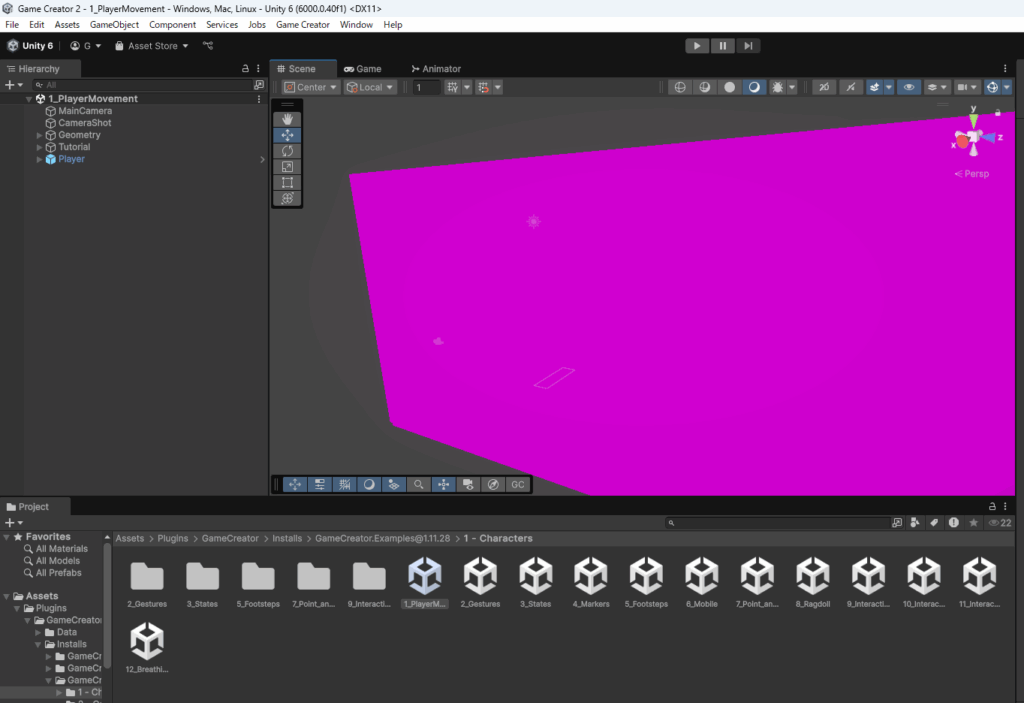
おっと、MaterialがBuilt in向けになっているのでピンクですね。MaterialをURPに対応させましょう。
まずはWindow>Rendering>Render Pipeline Converterを選択します。

次にMaterial Upgradeにチェックを入れます。
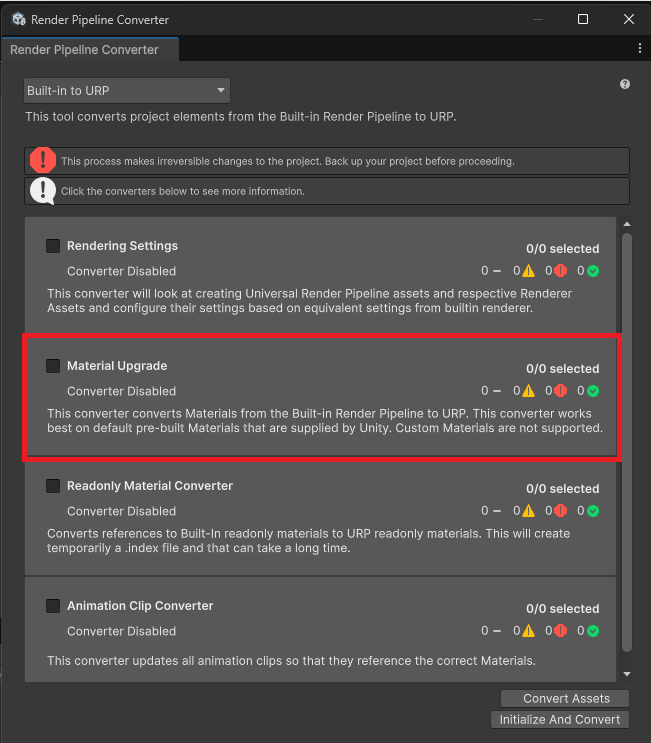
Convert Assetsボタンを押します。次にInitialize Convertersボタンをクリックします。
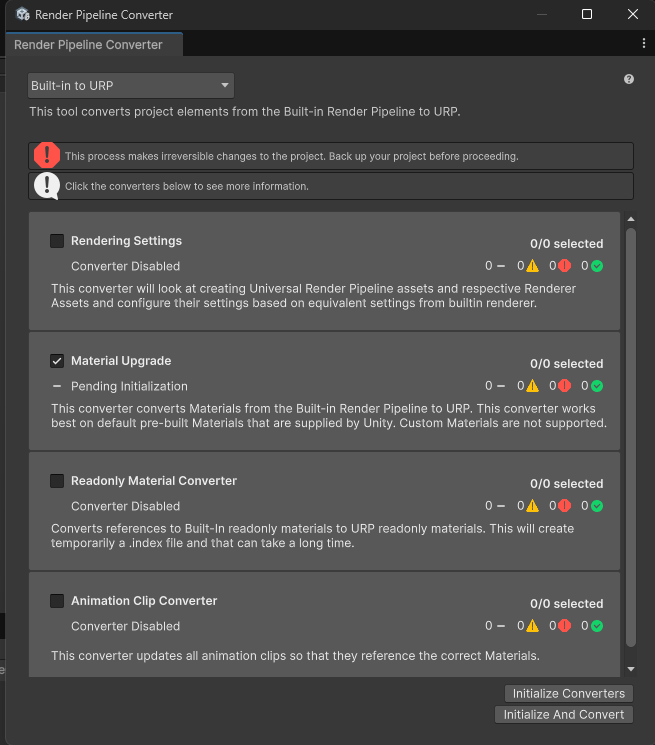
もう一度Convert Assetsをクリックします。
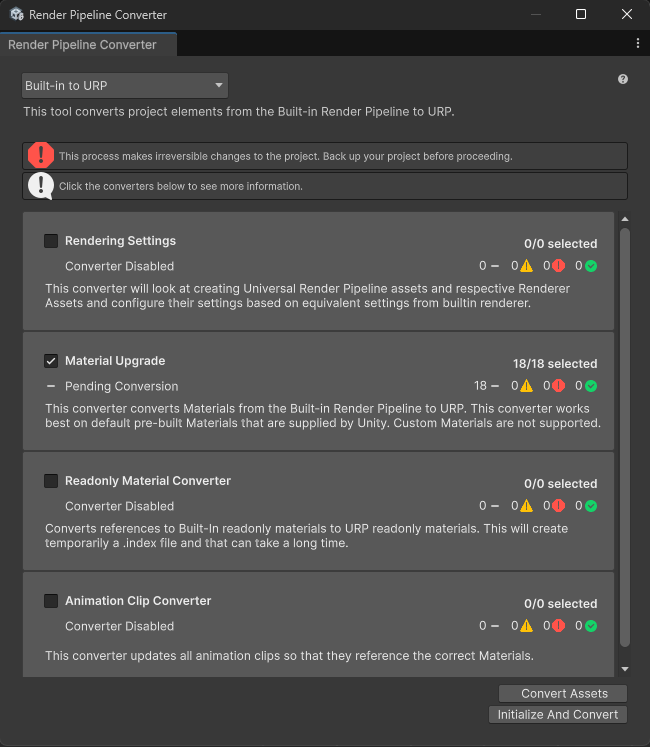
これでアセットがピンク色でなくなるはずです。
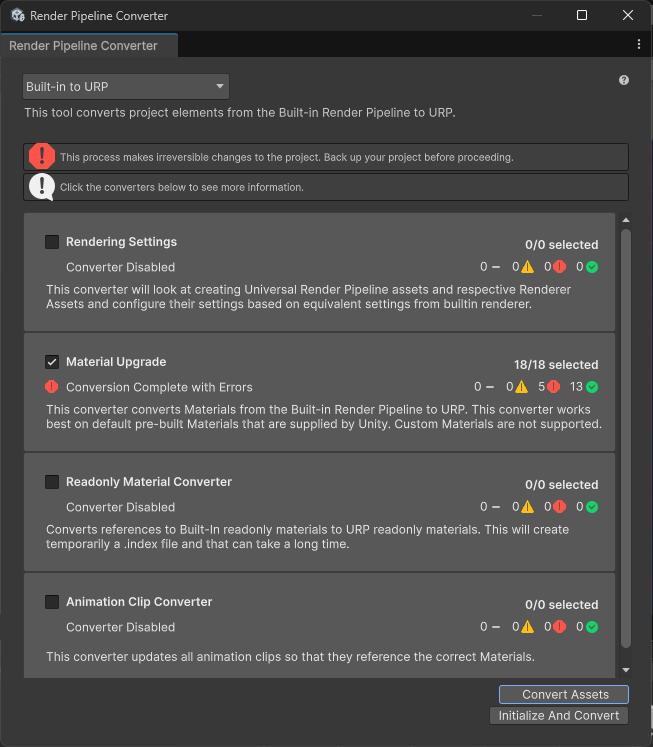
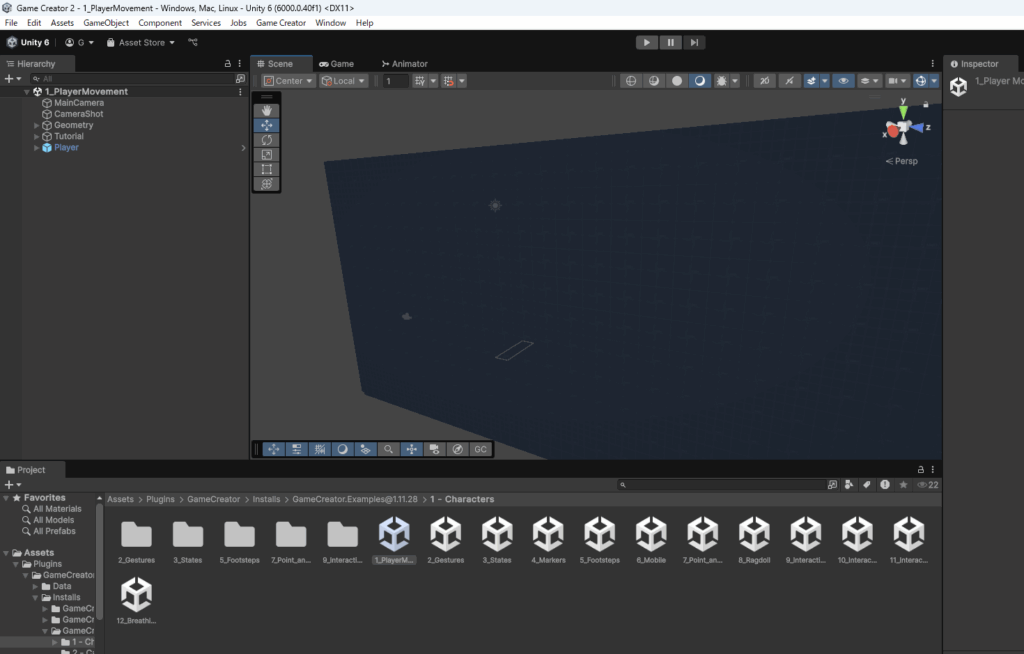
試しにシーンを再生してみます。
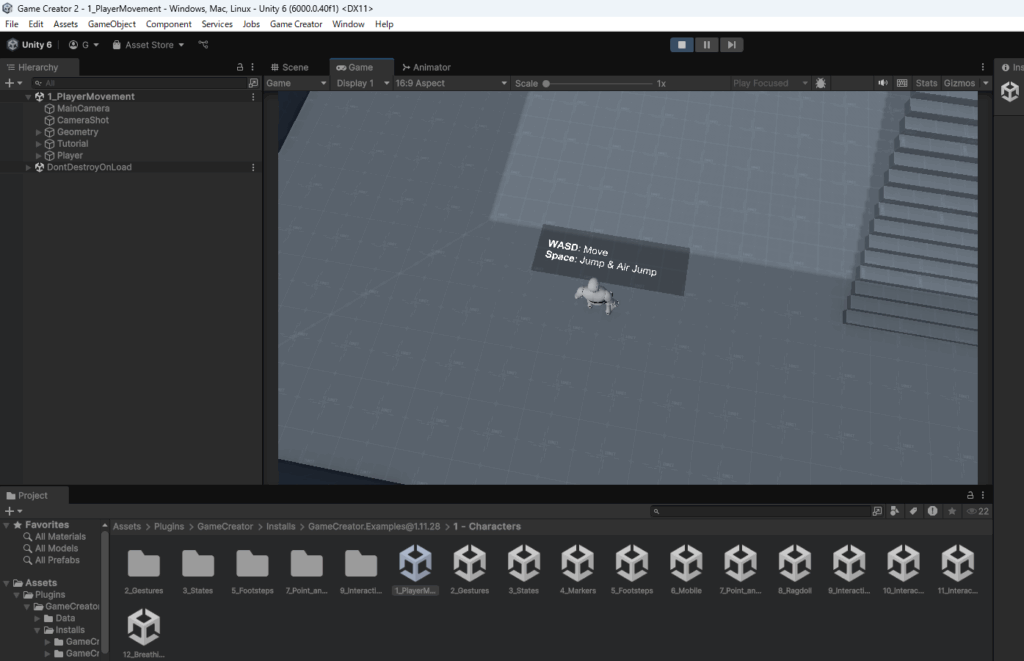
無事動かせました。
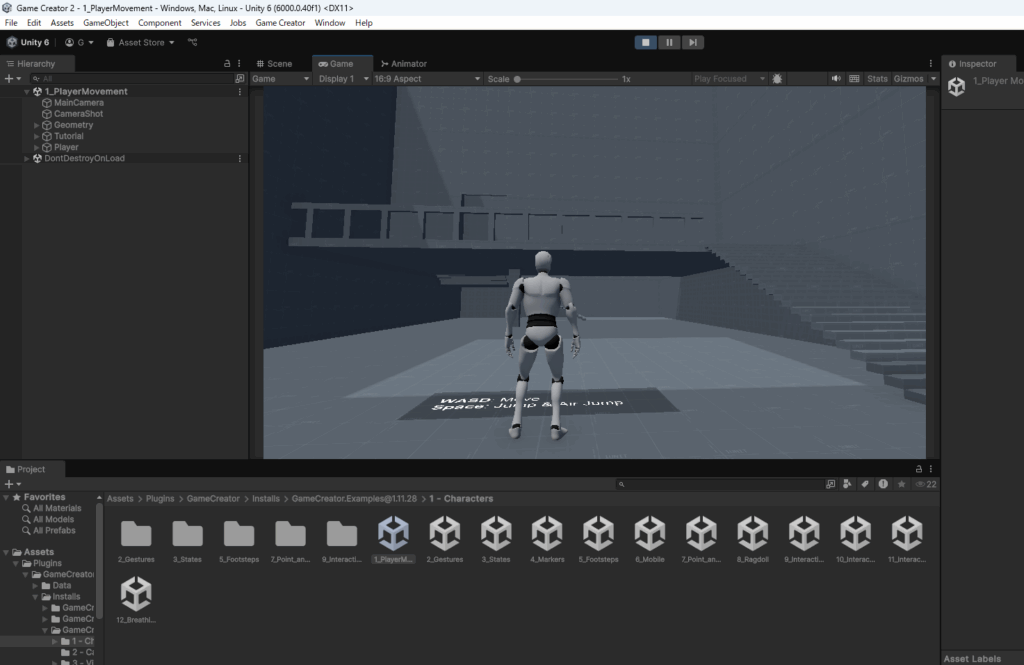
まとめ
様々なゲームを開発することができるGame Creator 2の使い方をまとめました。
Game Creator 2で本格的にゲームを開発するにはGame Creator 2の様々な機能の追加(Shooter Meleeなどのプラグイン)が必要ですが、これらを使えば様々なアセットを組み合わせて高度な技術の面白いゲームを作ることができます。
面白いゲームを本格的に作りたい人にはおすすめのアセットです。
